photoshop中如何创建新图层
发布时间:2017-04-08 18:06
相关话题
当图层需要用到新的时候,可以在photoshop里面创建新图层的,很多刚学习的新手小伙伴可能还不知道,下面是小编带来关于photoshop中如何创建新图层的内容,希望可以让大家有所收获!
photoshop中创建新图层的方法一
要创建一个新的图层,点击“新建图层”图标,如上图所示。
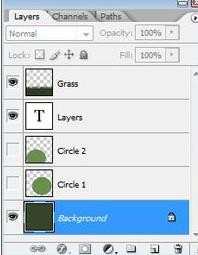
正如你可以看到,新建一个图层“ 图层1 “已创建。您可以通过点击它的名字两次,输入任何名义您希望重命名此层。当选择该图层(高亮显示),你会在做这个层单独的Photoshop文件中!
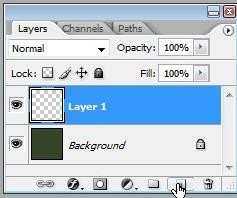
photoshop中创建新图层的方法二
打开ps cs4软件,新建一个空白文件,并填充绿色。大家看一下,ps右下角的图层面板,现在只有一个图层——绿色的背景层。

点击ps菜单栏中的“图层”,在下拉菜单中选择“新建”。

这时,会弹出一个“新建图层”对话框,在里面输入要新建图层的名称,默认的名称是“图层一”,我们不作改动。然后点击确定。
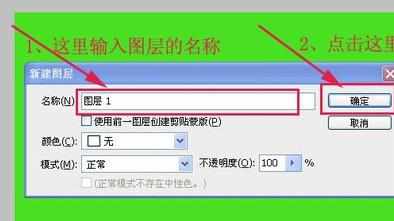
现在,大家看一下ps右下角的图层面板,现在在绿色的背景层的上面又出现了一个透明的图层。


photoshop中如何创建新图层的评论条评论